・赤外線接続を使用する
◎ 2台のコンピュータ間で赤外線接続を行うには、両方のマシンで同じポートに
Windows95標準の赤外線デバイスドライバがインストールされている必要があります。
(大抵の場合、ポートの割り当てがCOM2なので、COM2に揃えるのがいいと思います。)
【接続手順】
(1)2台のパソコンの赤外線ポートを向かい合わせて、20〜80cm程度離して置きます。
(2)2台ともパソコンを起動します。
*BIOSでIrモードが選択できるパソコンでは、「IrDA」を選択します。
本体のセットアップユーティリティでの設定値の変更のしかたについては、
機種によって異なりますので、本体の取扱説明書を参照してください。
(3)それぞれのパソコンで、「スタート」→「設定」→「コントロールパネル」の順で
クリックします。
(4)「赤外線モニター」アイコンをダブルクリックします。
(赤外線モニターがない方は前ページの「赤外線モニターがない場合」を
参照してください。 〔前ページに戻る〕)
(5)「オプション」タブをクリックします。
「次のポートで赤外線通信を使用可能にする」チェックボックスが
オンになっていることとCOM2が選択されていることを確認します。
次の行に「アプリケーションをサポートしているポートCOM4とLPT3」という表示が
あることを確認します(これが仮想ポートです)。
(6)「状況」タブをクリックします。
それぞれのパソコンの「赤外線デバイス」を認識していることを確認します。
《OK》ボタンをクリックしてウィンドウを閉じます。
(7)両方のパソコンで、「スタート」→「プログラム」→「アクセサリ」→「ケーブル接続」の順で
クリックします。
→「ケーブル接続」の画面が表示されます。
(8)設定の《変更》ボタンをクリックします。
(9)どちらをホスト側・ゲスト側にするか決定します。
片方のマシンで《ホスト》ボタン、もう片方のマシンで《ゲスト》ボタンをクリックします。
(10)《次へ》ボタンをクリックします。
(11)使用するポートを選択します。
仮想ポート「COM4上のシリアルケーブル」を選択します。
【注意1】
・ 仮想ポート(COM4)の名前が表示されていない場合は、
《新しいポートのインストール》ボタンをクリックします。
手順(5)で確認した「アプリケーションをサポートしているポート(=ここではCOM4とLPT3)」
に合わせて「COM4上のシリアルケーブル」と「LPT3上のパラレルケーブル」という選択肢が追加されます。
※Windows95の「ヘルプ」では「赤外線通信ポート」を選択するように書いてありますが
「赤外線通信ポート」とは表示されません。また、COM2を選んでも正常に接続されません。
【注意2】
同じ画面に「2.ケーブルを差し込んでください。」と表示されていますが、赤外線通信によるケーブル接続の場合は
赤外線がケーブルの代わりになるので、シリアルケーブルやパラレルケーブルを使う必要はありません。
(13)《次へ》ボタンをクリックします。
【注】
ホスト側に共有設定していない場合は、「ファイルとプリンタの共有」の画面が表示されます。
ここで、共有設定をすることも可能です。
(14)ホスト側・ゲスト側それぞれの設定を終了します。
《完了》ボタンを押します。
(15) それぞれのパソコンで、ケーブル接続のダイアログボックスが表示され
接続されます。
接続されると、ホスト側はダイアログボックスのメッセージが変化します。
ゲスト側ではホストマシンの共有フォルダが表示されます。
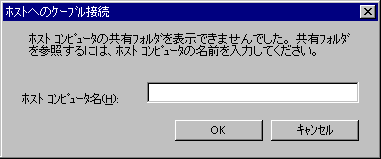 このダイアログが表示された場合はホストコンピュータ名を入力して
OKをクリックしてください。
ホストコンピュータがみつけられない場合はデスクトップにある
ネットワークコンピュータアイコンを右クリックし、「コンピュータの検索」を選んで
目的のコンピュータを探してください。
このダイアログが表示された場合はホストコンピュータ名を入力して
OKをクリックしてください。
ホストコンピュータがみつけられない場合はデスクトップにある
ネットワークコンピュータアイコンを右クリックし、「コンピュータの検索」を選んで
目的のコンピュータを探してください。
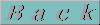 戻る
戻る
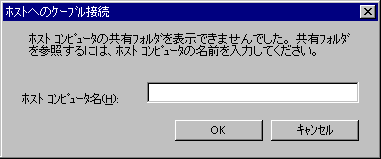 このダイアログが表示された場合はホストコンピュータ名を入力して
OKをクリックしてください。
ホストコンピュータがみつけられない場合はデスクトップにある
ネットワークコンピュータアイコンを右クリックし、「コンピュータの検索」を選んで
目的のコンピュータを探してください。
このダイアログが表示された場合はホストコンピュータ名を入力して
OKをクリックしてください。
ホストコンピュータがみつけられない場合はデスクトップにある
ネットワークコンピュータアイコンを右クリックし、「コンピュータの検索」を選んで
目的のコンピュータを探してください。
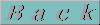 戻る
戻る
このダイアログが表示された場合はホストコンピュータ名を入力して OKをクリックしてください。 ホストコンピュータがみつけられない場合はデスクトップにある ネットワークコンピュータアイコンを右クリックし、「コンピュータの検索」を選んで 目的のコンピュータを探してください。
戻る